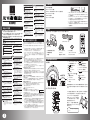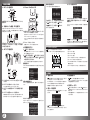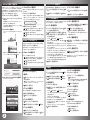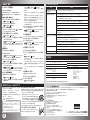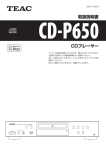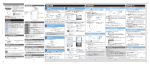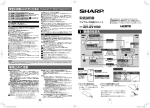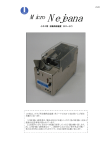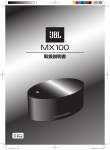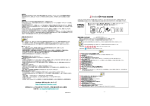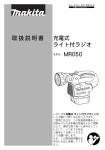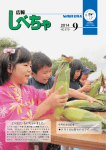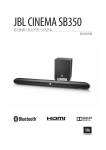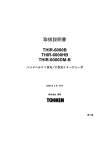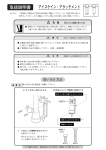Download 取扱説明書ダウンロード - JBL
Transcript
本機の特長 注意 濡れた手でコンセントを抜き差ししない。 感電の原因になります。 破裂や液もれにより、火災やけがの原因と なります。 長期間本機を使用しないときは、電源アダ プタをコンセントから抜く。 火災・感電の原因になります。 使い切った電池は、すぐに電池ケースから 取り出す。 破裂や液もれにより、火災やけがの原因と なります。 電源アダプタを抜くときは、電源コードを 引っぱらない。 電源コードが破損して火災・感電の原因に なることがあります。 電源アダプタは、コンセントの根元まで確 実に差し込む。 電源アダプタを正しく差し込まずに本機を 使用すると、 火災や感電の原因になります。 取扱説明書 指定以外の電池は使用しない。また、種類 の異なる電池や、新しい電池と古い電池を 混ぜて使用しない。 破裂や液もれにより、火災やけがの原因に なります。 安 全上のご注意 ■■ ご使用前に、この「安全上のご注意」をよくお読みの上、正しくお使いください。 また、お読みになった後は大切に保管してください。 ■■ ここに示した注意事項は、お使いになる人や、他の人への危害、財産への損害 を未然に防ぐための内容を記載していますので、必ずお守りください。 ■■ 次の表示の区分は、表示内容を守らず、誤った使用をした場合に生じる危害や 損害の程度を説明しています。 警告 この表示は、取り扱いを誤った場合、 「死亡または重傷を負う可能性が想定され る」内容です。 注意 この表示は、取り扱いを誤った場合、 「傷害を負う可能性が想定される場合およ び物的損害のみの発生が想定される」内容です。 ■■ 次の絵表示の区分は、お守りいただく内容を説明しています。 禁止(してはいけないこと)を示す記号 です。 水がかかる場所で使用したり、水に濡ら したりしてはいけないことを示す記号で す。 分解してはいけないことを示す記号で す。 指示に基づく行為の強制(必ず実行して いただくこと)を示す記号です。 濡れた手で扱ってはいけないことを示す 記号です。 電源アダプタをコンセントから抜いてい ただくことを示す記号です。 触れてはいけないことを示す記号です。 警告 電源アダプタは、見える位置で、手が届く 範囲のコンセントに接続する。 万一の場合、電源アダプタを容易に引き抜 くためです。 付属品以外の電源コードは使用しない。 火災の原因になることがあります。 付属品の電源コードを他の機器に転用しな い。 火災の原因になることがあります。 船舶などの直流(DC)電源には接続しな い。 火災の原因になります。 電源コードを束ねた状態で本機を使用しな い。 火災・感電の原因になります。 電源コードを傷つけたり、加工したり、無 理に曲げたり、ねじったり、引っ張ったり、 加熱したりしない。 電源コードが破損して火災・感電の原因に なります。 電源コードが破損した場合(芯線の露出や 断線など)には、販売店または弊社東京サー ビスセンターに交換(有償)を依頼する。 そのまま使用すると火災・感電の原因にな ります。 タコ足配線しない。 発熱により火災・感電の原因になります。 テーブルタップ(延長コード)を使用しな い。 発熱により火災・感電の原因になります。 雷が鳴りはじめたら、電源アダプタには触 れない。 感電の原因になります。 電源コードの上に重いものをのせたり、電 源コードを本機の下敷きにしない。 電源コードが破損し、火災・感電の原因に なります。 煙が出る場合、異常なにおいや音がする場 合は、すぐに電源を切り、電源アダプタを コンセントから抜く。 煙が出なくなるのを確認して販売店または 弊社東京サービスセンターに修理を依頼し てください。 電池は極性表示(プラス + とマイナス-) に従って、正しく入れる。 間違えると破裂や液もれにより、火災やけ がの原因になります。 水道の蛇口付近や風呂場などの濡れている 場所や水気の多い場所では使用しない。 火災・感電の原因になります。 本機の内部に水などが入った場合は、本機 の電源を切り、電源アダプタをコンセント から抜いて販売店または弊社東京サービス センターに点検を依頼する。 そのまま使用すると火災・感電の原因にな ります。 本機の内部に異物を入れない。 万一、本機の内部に異物が入った場合は、 本機の電源を切り、電源アダプタをコンセ ントから抜いて販売店または弊社東京サー ビスセンターに点検をご依頼ください。そ のまま使用すると火災・感電の原因となり ます。 アルコール・シンナーなどの引火性溶剤の 近くに設置しない。 引火性溶剤が本機内部の電源部品などに接 触すると、火災や感電の原因になります。 分解や改造をしない。 感電の原因になります。 調理台や加湿器の近くなど油煙や湯気があ たる場所に設置しない。 火災・感電の原因になることがあります。 直射日光があたる場所や、温度が異常に高 くなる場所(暖房機のそばなど)に設置し ない。 キャビネットや内部回路に悪影響が生じ、 火災の原因になることがあります。 オーディオ機器を接続するときは、それぞ れの機器の取扱説明書に従い、指定のケー ブルを使用して接続する。 指定以外のケーブルを使用すると発熱し、 やけどの原因になることがあります。 音が歪んだ状態で長時間使用しない。 スピーカーが発熱し、火災の原因になるこ とがあります。 電池を充電しない。 電池の破裂や液もれにより火災やけがの原 因になります。 電池からもれ出た液には直接触れない。 液が目や口に入ったり、皮膚についたりし た場合はすぐに水で洗い流し、医師に相談 してください。 電池と金属片を一緒にポケットやバッグな どに入れて携帯、保管しない。 電池がショートし、破裂や液もれにより、 火災やけがの原因となります。 電池を加熱・分解したり、火や水の中へ入 れない。 使い切った電池は、自治体の条例または取 り決めに従って廃棄する。 不安定な場所や振動する場所には設置しな い。 本機が落下や転倒して、けがの原因になり ます。 ◆◆ AirPlay 機能搭載 ◆◆ カラーディスプレイ搭載 ◆◆ iPhone・第5世代以降の iPod 等の Dock 接続に対応 • AirPlay、AirPlay ロゴ、iPhone、iPod、iPad、iPod classic、iPod nano、◆ iTunes および iPod touch は、米国ならびに他の国々で登録された、Apple Inc. の登録商標です。 ◆◆ ワイヤレスリモコン付属 ◆◆ FM ラジオ搭載 • 「Made for iPod / iPhone」とは、iPhone、および iPod モデル専用に接続 するよう設計され、アップルが定める性能基準を満たしているとデベロッパに よって認定された電子アクセサリであることを示しています。 ◆◆ アラームクロック搭載 ほこりや湿気の多い場所に設置しない。 ほこりの堆積によりショートして、火災や 感電の原因となります。 • アップル社は、本デバイスの操作、または安全および規制基準に準拠している かどうかについて、一切の責任を負いません。 不安定な場所や振動する場所に設置しな い。 本機が落下や転倒して、けがの原因となり ます。 移動するときには電源スイッチを切り、す べての接続を外す。 接続機器が落下や転倒して、けがの原因に なります。コードが傷つき、火災や感電の 原因になります。 薬物厳禁 ベンジン・シンナー・合成洗剤等で外装を ふかない。また、 接点復活剤を使用しない。 外装が傷んだり、部品が溶解することがあ ります。 • JBL は米国およびその他の国々における Harman Industries, Incorporated の登録商標です。 付属品 お使いになる前に、以下の付属品がすべてそろっていることをご確認ください。 無線 LAN に関するご注意 本機は、2.4GHz の周波数帯の電波を利用しています。この周波数の電波は、一般 家庭でもいろいろな機器(電子レンジやコードレスフォンなど)で使用されていま す。 以下のような場所で本機を使用する場合、送信 / 受信ができなくなることがありま す。 •2.4GHz を利用する無線 LAN、また電子レンジなどの機器の磁場、静電気、電 波障害が発生するところ。(環境により電波が届かない場合があります。 ) •ラジオから離してお使いください。(ノイズが出る場合があります。 ) •テレビにノイズが出た場合、本機(および本機対応製品)がテレビ、ビデオ、 BS チューナー、CS チューナーなどのアンテナ入力端子に影響を及ぼしている 可能性があります。本機(および本機対応製品)をアンテナ入力端子から遠ざけ て設置してください。 注意 •本機の使用によって発生した損害については、法令上賠償責任が認められる場合 を除き、当社は一切の責任を負いかねます。あらかじめご了承ください。 •本機は、全ての無線 LAN 機器との接続動作を保証するものではありません。 •弊社ではお客様のネットワーク接続環境、接続機器に関する通信エラーや不具合 について、一切の責任を負いかねます。あらかじめご了承ください。プロバイダー または各接続機器のメーカーにお問い合わせください。 •インターネットをお使いになるときは、インターネットサービスを提供している プロバイダーとの契約・料金が別途必要です。 安全にお使いいただくために •高精度な制御や微弱な信号を取り扱う電子機器の近くでは使用しない。電子機器 に誤動作するなどの影響を与え、事故の原因となる恐れがあります。 •航空機内や病院など、使用を禁止された場所では使用しないでください。電子機 器や医療用電気機器に影響を与え、事故の原因となる恐れがあります。医療機関 などの指示に従ってください。 ご注意いただきたい電子機器の例 補聴器、ペースメーカー、その他医療用電気機器、火災報知器、自動ドア、その他 自動制御機器など。 ペースメーカー、その他医療用電気機器をご使用される方は、該当の各医療用電気 機器メーカーまたは販売業者に電波による影響についてご確認ください。 電波法に基づく認証について 本機は電波法に基づく小電力データ通信の無線設備として認証を受けています。 従って、本製品を使用するときに無線局の免許は必要ありません。 ただし、以下の行為を行うと法律により罰せられることがあります。 •本機を分解/改造すること。 •本機に貼ってある証明ラベルをはがすこと。 周波数について こ の 無 線 機 器 は 2.4GHz 帯 を 使 用 し ま す。 変 調 方 式 と し て DS-SS 変調方式および OFDM 変調方式を採用し、想定される 2.4 DS/OF 4 与干渉距離は約 40m です。 この機器の使用周波数帯では、電子レンジ等の産業・科学・医療用機器のほか工場 の製造ライン等で使用されている移動体識別用の構内無線局(免許を要する無線局) 及び特定小電力無線局(免許を要しない無線局)並びにアマチュア無線局(免許を 要する無線局)が運用されています。 1この機器を使用する前に、近くで移動体識別用の構内無線局及び特定小電力無線 局並びにアマチュア無線局が運用されていないことを確認して下さい。 2万一、この機器から移動体識別用の構内無線局に対して有害な電波干渉の事例が 発生した場合には、速やかに使用周波数を変更するか又は電波の発射を停止した 上、弊社東京サービスセンターにご連絡頂き、混信回避のための処置等(例えば、 パーティションの設置など)についてご相談して下さい。 3その他、この機器から移動体識別用の特定小電力無線局あるいはアマチュア無線 局に対して有害な電波干渉の事例が発生した場合など何かお困りのことが起きた ときは、弊社東京サービスセンターへお問い合わせ下さい。 □□ FM アンテナケーブル □□ AC アダプタ □□ 日本語取扱説明書(本紙) □□ ユニバーサル Dock □□ 英語取扱説明書 アダプター/◆ 調整用ゴム(薄・厚) □□ 保証書 ZZZ □□ コイン型電池◆ (リモートコントロールに セットされています。) □□ リモートコントロール 各部の名称とはたらき ▶▶ 本体 1 スヌーズ・タイマーオフボ タン兼高音域用スピーカー 1 20 音量調節ボタン 31 電源ボタン 43 メニューボタン 5 AUX 端子 本体背面下部 12V 23 B C D 45 6 7 89 0 A ▶▶ リモートコントロール VO L U M E 1 3 62ソフトボタン(本書では 左 中 右 と表します) 項目選択ボタン A4 B AC アダプタ接続端子 C アップデート用 USB 端子 D FM アンテナ接続端子 5 再生コントロール ボタン 6 ZZZ スヌーズボタン 7 ディスプレイ 7 8 iPhone・iPod ドック タイマーオフボタン 9 9 受光窓 ミュートボタン 本機での操作はリモートコントロールでの操作が中心です。対応する ボタンが本体にもある場合は、本体のボタンでも操作することができ ます。 コイン型電池の消耗を防ぐため、お買い上げ時はビニールで絶縁され ています。電池挿入部のビニールを引き抜いてからお使い下さい。 9 8 リモートコントロールの電池を交換す る際は、リモートコントロールを裏返 し、爪を右に押さえながら(①)電池 挿入部を引き出します(②)。 電池の+/-に注意して電池を交換し、 電池挿入部をリモートコントロールに 戻します(③)。 ご注意 4 5 ZZZ 決定ボタン 08 0 2 6 1 7 市販の CR2025 型リチウム電池を使用し てください。 ③ ② ① ご 使用前の準備 時刻・曜日を設定する ▶▶ FM アンテナを接続する ネットワーク設定をおこなう タイマー再生などに使用する時刻を設定します。 ▶▶ iPhone・iPod をセットする 12V ② 自動的に利用可能な無線 LAN ネットワークを探索し、 一覧表示します。 ① 中 を押して、12 / 24 時間表示を切り替えます。 本機背面の FM アンテナ接続端子に付属の FM アンテナを 接続します。 ① ▶▶ その他のオーディオ機器・PC を接続する 市販の 3.5mm ステレオミニプラグつきオーディオケーブルを使って お手持ちのオーディオ機器・PC を本機に接続することで、本機で音 声を再生することができます。 ② を押して「時」を選択し、 を押します。 ③ を押して「分」を選択し、 を押します。 続いて、曜日を設定します。 ▶▶ AC アダプタを接続する を押して文字を選択し、 を押して、 パスワードを入力します。 入力し終わったら、 右 を押して設定を終了します。接続に成功すると、 一覧表示のアイコンの上にチェックマークがつきます。 ②iPhone・iPod をセットします 自動的に iPhone・iPod への充電が行われます。 ▶▶ 初期設定をおこなう ① を押して、電源を入れます。 ② 初めて電源を入れると、セットアップ・ウィザードが自動的に起 動し、初期設定をおこないます。 ② ① ディスプレイについて を押すと、いつでも時計表示にすることができます。 電源がオンの時、ディスプレイには様々な情報が表示されます。 1 を押して項目を選択し、 を押して決定して、次に進 みます。誤って設定してしまった場合は、 を押して前 の設定に戻ることができます。 2 3 4 2左ソフトボタンの機能 3中央ソフトボタンの機能 5タイマー1が有効になっているとき、その時刻を表示します。 6スリープタイマーが働いているとき表示します。 7ディスプレイ無線 LAN ネットワークに接続しているとき、電波の 強度を表示します。 言語を設定する ディスプレイに表示する言語を設定します。通常は「English」を選 択して下さい。 8タイマー2が有効になっているとき、その時刻を表示します。 5 6 ④ 7 8 基本操作 12V ▶▶ 電源を入れる ③ • ①タブを押しながら、AC アダプタから端子カバーを取り お使いの地域を設定する 外します。 ②AC アダプタに付属のソケットをセットします。 カチッと音がするまでしっかりとセットしてください。 FM ラジオの受信周波数を設定します。通常は「Japan」を選択して 下さい。 ▶▶ 音量を調節する を押して電源をオンにします。電源がオンになると、本機のボ タンが白色に光り、ディスプレイの輝度が上がります。 JBL ロゴが表示され、ソフトウエアを読み込みます。電源がオン になってから操作可能になるまでに少し時間がかかります。 • 再度電源スイッチを押すと、電源がオフになります。 • 時計が表示されているときに ④AC アダプタを壁面のコンセントに接続します。 示します。 • または 左 を押して、メニューを表 を押して、本機の音量を調節することができます。 • iPhone・iPod を再生しているときは、iPhone・iPod 上で操作 して音量を調節することもできます。 ▶▶ 音声をミュートする • ▶▶ 再生ソースを選択する ③AC アダプタを本機背面の AC アダプタ接続端子に接続 します。 を押して、本機の音声をミュートします。再度 を押すとミュー トが解除されます。ミュート中はディスプレイ右下にアイコンが 表示されます。 • 本機の音量調節ボタン+/-を両方同時に押してもミュートする ことができます。 本機は国内外でお使いいただけます。海外でご使用の際は、ご使 用になる国のコンセントに合った変換プラグが必要になります。 タイムゾーンを設定する お 住 ま い の 地 域 の タ イ ム ゾ ー ン を 設 定 し ま す。 通 常 は「Japan (GMT+9:00)」を選択して下さい。 • 2 1時計表示 4右ソフトボタンの機能 また、ここで設定した項目は、後から変更することができます。 ① ネットワークにパスワードが設定されている場合は、入力画面が表示 されます。 ①本 機 に 付 属、iPod に 付 属 ま た は 市 販 の ユ ニ バ ー サ ル Dock アダプターを本機にセットします。 使用するユニバーサル Dock アダプターについては「対応する iPhone・iPod について」をご覧ください。 iPhone・iPod を取り外すときは、再生が止まった状態で取り外 して下さい。 市販の 3.5mm ステレオミニプラグつきオーディオケーブ ルを使用して、お手持ちのオーディオ機器・PC を本機の AUX 端子に接続します。 を押して接続する無線 LAN ネットワークを選択し、 を押します。 を押して再生ソースを選択し、 を押して決定します。 AUX 端子に入力している音声を再生するには、再生ソースとして 「Aux」を選択します。 A i r Play を使用して再生する 本 機 が ホ ー ム ネ ッ ト ワ ー ク に 接 続 し て い る と き、iTunes や iPhone、iPad、iPod touch(第2世代以降)上の音楽を本機の 高品質な音質でストリーミング再生することができます。また、本 機のディスプレイに、再生中の音楽のアルバムアートワークや、音 楽やアーティストの情報を表示することもできます。 スリープタイマーを使用する ▶▶ iTunes をリモートで操作する 設定した時間が経過すると、本機は自動的にスタンバイになります。 本機から iTunes の曲の再生や一時停止、頭出しのコントロールをする ことができます。 ①iTunes でリモート操作を可能にする ①再生ソースとして「AirPlay」を選択します。 「編集」→「設定」 (Windows の場合)または「環境設定」(MacOS の場合)から、 「デバイス」を選択し、 「リモートスピーカーから iTunes のコントロールを許可する」をチェックします。 ②iTunes・iPhone・iPad・iPod touch で AirPlay を 開始します。 iTunes で AirPlay を開始する iTunes ウィンドウの右下にある AirPlay アイコンをクリック します。 • • 「JBL On Air XXX」を選択します。 または 中 :再生を一時停止・再開します。 または 右 :次の曲の先頭にスキップします。長押しすると高速で選 曲します。 iPhone・iPod を再生する 再生中は本機のディスプレイに再生中の音楽のアルバムアートワーク や、音楽やアーティストの情報を表示します。 ▶▶ iPhone・iPod を操作する を押して設定し、 を押して戻ります。 使用して設定します。 も •「Repeat(繰り返し) 」 :タイマー再生を行うパターンを「Everyday (毎日)」 「Weekday(平日のみ)」 「Weekend(土日のみ)」 「Off(一 回のみ)」から選択します。 •「Sound( 再 生 ソ ー ス ) 」:「Buzzer( ブ ザ ー 音 )」「FM」「iPod」 から選択します。「iPod」に設定していて、設定時刻に iPhone・ iPod がセットされていない場合はブザー音が再生されます。 •「Volume(音量) 」:タイマー再生の音量を設定します。 iPhone・iPod を操作することができます。 • ③時刻、繰り返し、再生ソース、音量、音量を大きくする かどうかを設定します。 • 時刻:タイマー再生の時刻を設定します。時刻の設定には ②再生ソースとして「iPod」を選択します。 左 :再生中の曲の先頭にスキップします。2 または 回押すと、前 の曲の先頭にスキップします。長押しすると、高速で選曲します。 • または 中 :再生を一時停止・再開します。 • または 右 :次の曲の先頭にスキップします。長押しすると高速で ▶▶ タイマー再生を有効にする ⑤タイマー設定の一覧が表示しているときに 有効にするタイマー設定を選択します。 を押して ①ディスプレイに時計が表示されているときに、 中 を押し、 ⑥ を押して、タイマー設定を有効にします。 タイマー設定の一覧を表示します。 ⑦ 右 を押して、設定を保存し、時計表示に戻ります。 ② を押して、設定するタイマーを選択し、中 を押します。 タイマー再生が有効になっている時は、時計表示の時にタイマー それぞれ、 ①iPhone・iPod を iPhone・iPod ドックにセットします。 複数の AirPlay 対応機器で同時に再生する場合は、「複数のス ピーカー ...」を選択し、再生したい機器を選択します。 タイマー再生を使用する ▶▶ タイマー再生を設定する または 左 :再生中の曲の先頭にスキップします。2 回押すと、前の 曲の先頭にスキップします。長押しすると、高速で選曲します。 • ①ディスプレイに時計が表示されているときに、 を押し ①ディスプレイに時計が表示されているときに、 右 を押し ます。 ます。 ② を押して、タイマー時間を設定して、 右 を押します。 ② 左 を押して、スリープタイマーを解除します。 設定した時刻に iPhone・iPod や FM ラジオを再生することができま す。タイマー設定を2パターン保存することができます。 再生を開始すると、ディスプレイにはアルバムのアートワーク、 音楽やアーティストの情報を表示します。 AirPlay 再生中は、 を押すとアルバムのアートワークを画面 ②本機から iTunes をリモート操作する 全体に表示することができます。 ▶▶ スリープタイマーを解除する 右 •「Volume Ramp(音量を大きくするかどうか) 」:「Off」に設定す ると、3 秒間で無音から設定した音量まで増加します。「On」に 設定すると、3 分間かけて無音から設定した音量まで増加します。 設定時刻が表示されます。 ▶▶ スヌーズ機能を使用する を短く押すと、いったん再生が停止し、9 分後に再び再生 が始まります。 ZZZ 本体上面のスヌーズ・タイマーオフボタンを短く押しても、スヌーズ 機能を使用することができます。 ▶▶ タイマー再生を終了する を押すと、タイマー再生が終了し、次のタイマー設定時刻 まで再生が停止します。 本体上面のスヌーズ・タイマーオフボタンを長押ししても、タイマー 再生を終了することができます。 ④ 右 を押して、設定を保存します。 選曲します。 各種設定 FM ラジオを聴く 本機に関するさまざまな設定をすることができます。 再生ソースとして「FM」を選択します。 ▶▶ 選局する iPhone・iPad・iPod touch で AirPlay を開始する AirPlay アイコンをタップします。 ① 左 を押して、オートチューニング・マニュアルチューニン グを切り替えます。 左 が「Scan」となっている時はオートチューニング、 「Tune」となっ ている時は、マニュアルチューニングとなります。 ② を押して、選局します。 お気に入りの放送局を最大 10 局まで登録することができます。 ①登録したい放送局を選局します。 ①「Time / Day」を選択します。 それぞれ、 を押して設定し、 を押して戻ります。 •「Time(時刻) 」:現在の時刻を設定します。時刻の設定には •「Internet Time(インターネット時刻設定) 」 : 「On」に設定すると、 現在の時刻をインターネットから自動的に取得します。 •「Daylight Savings Time(夏時間) 」:「On」に設定すると、時 ① 中 を押して、プリセット一覧を表示します。 を押して、呼び出すプリセットを選択し、 を押します。 刻が夏時間に設定されます。 •「Time Zone(タイムゾーン) 」:タイムゾーンを設定します。 ③ 右 を押して、設定を保存します。 ▶▶ プリセットを消去する ① 中 を押して、プリセット一覧を表示します。 3 ▶▶ 時刻を設定する •「Day(曜日) 」:本日の曜日を設定します。 ▶▶ プリセットを呼び出す ② を押して設定したい項目を選択し、 を押します。 も使用して設定します。 ② 右 を押して、プリセットに登録します。 ② ③ を押して設定します。 「Auto」に設定すると周囲の環境に応じて輝度を自動的に調節し ます。「1」が一番暗く、「6」が一番明るくなります。 ③ を押して、設定を保存します。 ②時刻、曜日、インターネット時刻設定、夏時間、タイムゾー ▶▶ タイムゾーンを設定する ンを設定します。 ①「Time Zone」を選択します。 ▶▶ プリセットに登録する 「JBL On Air XXX」を選択します。 ▶▶ ディスプレイの輝度を設定する ①ディスプレイに時計が表示されているときに を押して、 ①「Brightness」を選択します。 メニューを表示します。 ②「Auto」、「1」~「6」から輝度を選択します。 ② を押して「Settings」を選択し、 を押します。 ②タイムゾーンを選択します。 を押して設定します。 ③ を押して、設定を保存します。 ▶▶ 地域を設定する 設定に応じて、FM ラジオの受信周波数が設定されます。 ①「Regional Settings」を選択します。 ②お住まいの地域を選択します。 を押して設定します。 ③ を押して、設定を保存します。 を押して消去するプリセットを選択して、 を押して プリセットを消去します。 右 各 種設定(続き) トラブルシューティング ▶▶ ネットワークを設定する それぞれ、 「Network」を選択します。 •「Delete Connection(設定の削除) 」 :ネットワーク設定を削除 します。 中 を押すと、現在接続してるネットワークの情報を表示します。 •「IP Address Configuration(IP アドレス設定) 」:「DHCP」に 無線 LAN を有効・無効にする ①「WiFi - On」または「WiFi - Off」を選択します。 を押します。 を押します。 iTunes・iPhone・iPad・iPod に表示されるデバイス名を設定します。 ②ネットワークにセキュリティが設定されている場合は、 ①「Name: JBL On Air XXX」を選択します。 パスワードを入力します。 ②デバイス名を入力します。 を押して文字を選択し、 を押して、パスワードを入力 します。入力し終わったら、 右 を押して、設定を終了します。接 続に成功すると、一覧表示のアイコンの上にチェックマークがつ きます。 手動で設定する ①「Add Network」を選択します。 ①「System Update」を選択します。 ②SSID を入力します。 を押して文字を選択し、 を押して、パスワードを入力 します。入力し終わったら、 右 を押して、設定を終了します。 ③セキュリティプロトコルを選択します。 ②アップデート方法または「Current Version」を選択し ます。 を押して選択し、 を押します。 •「Internet Update」 :インターネットに接続して、自動的に本機 をアップデートします。 を押します。 •「USB Update」 :最新のファームウェアの入った USB メモリを ④ネットワークにセキュリティが設定されている場合は、 パスワードを入力します。 で文字を選択し、 を押して、パスワードを入力します。 入力し終わったら、 右 を押して、設定を終了します。接続に成功 すると、一覧表示のアイコンの上にチェックマークがつきます。 ネットワーク設定を編集する ①編集するネットワークを選択します。 を押します。 ②パスワード、設定削除、IP アドレス設定、プロキシ設定 を選択します。 本機背面の USB 端子に接続して、 右 を押して、アップデートしま す。 •「Current Version」: 現在のシステムのバージョン番号を表示し ます。 •最新の対応状況については、弊社ホームページに掲載いたします。ま た、サポート情報はメールなどでもご案内いたしますので、オンライ ンご愛用者登録をおすすめいたします。 http://www.harman-japan.co.jp/jbl/ •iPhone・iPod・iPad のファームウェアアップデートによって、現在 お使いいただける機能の一部が制限される可能性があります。 4 iPhone・iPod の再生が一時停止になっていないかご確認ください。 を押して音声がミュートされていないかご確認ください。 音量を上げてください。 お手持ちのオーディオ機器・PC で音声を再生している場合は、本機の音量設定が最大になっていること をご確認ください。 リモートコントロールで操作で コイン型電池が消耗している場合は、電池を交換してください。 きない。 リモートコントロールを本機のリモートコントロール受光窓に向けて操作してください。また、受光部に 直射日光が当たっていないかご確認ください。受光部は本機の前面にあります。 iPhone・iPod が HOLD になっていないことをご確認下さい。 iPhone・iPod が根元まで正しく接続されているかご確認ください。 FM ラジオに雑音が入る。 FM アンテナの位置や向きを変えて下さい。 アンテナの周辺にテレビやデジタル機器など雑音を発生させる電気機器がないことをご確認下さい。 音が歪む。 音量が上がりすぎている場合は音量を下げてください。 主な仕様 定格出力 6.5W × 2 電源 AC アダプタ(100V ~ 240V・50Hz / 60Hz) スピーカー構成 45mm 径 Phoenix ネオジウムドライバー× 2 25mm 径 Ridge ネオジウムドライバー×1 USB 端子 Aタイプ×1 消費電力 22W 以下 サイズ 幅 280mm ×奥行 198mm × 高さ 238mm 重量 1.7kg(本体のみ) 付属品 AC アダプタ× 1 リモートコントロール× 1 iPhone・iPod 用グリップホルダー×1 iPad 用グリップホルダー×1 FM アンテナ×1 コイン型電池×1 日本語取扱説明書(本紙) 英語取扱説明書 保証書(日本国内 1 年保証) システム周波数特性 20Hz ~ 20kHz 無線 LAN IEEE802.11b/g ▶▶ 本機をリセットする 本機の設定をすべて消去することができます。 周波数 2.412GHz ~ 2.472GHz ①「System Reset」を選択します。 チャンネル 1~ 13 音声入力 iPhone・iPod ドック× 1、 ステレオミニ× 1 ②「Reset」を選択します。 を押して選択し、 右 を押します。 対 応する iPhone・iPod について •iPod によっては、 すべての機能がお使いいただけない場合があります。 iPhone・iPod やその他のオーディオ機器・PC が正しく接続されているかご確認ください。 対 応 セ キ ュ リ テ ィ◆ WEP Key1 /オープンシステム プロトコル/暗号化 WPA / TKIP WPA2 / TKIP WPA2 / AES 本機の iPhone・iPod ドックは以下の iPhone・iPod に対応 ユニバーサル Dock アダプターについて しています。(2011 年7月現在) 以下を参照し、適合するユニバーサル Dock アダプターをご使用下さい。適 合しないアダプターをご使用になると、双方の端子を損傷する恐れがあります。 ・iPhone 4 ・iPhone 3G・3GS ・iPod touch◆ ・iPod classic ・第3世代以降の iPod nano • iPod touch、iPhone をお使いの場合 ・iPhone 4 ・iPhone 3GS◆ ・iPad ・第2世代以降の iPod touch ご注意 カーとして本機が選択されていることをご確認下さい。 で文字を選択し、 を押して、パスワードを入力します。 入力し終わったら、 右 を押して、設定を終了します。 ▶▶ 本機をアップデートする AirPlay を使用する場合は、本機がネットワークに接続しているかどうかご確認下さい。 AirPlay を使用する場合は、iTunes や iPhone や iPad や iPod touch 上で AirPlay が開始され、スピー で文字を選択し、 を押して、パスワードを入力します。 入力し終わったら、 右 を押して、設定を終了します。 デバイス名を設定する を押します。 AirPlay 機能は、以下の iPhone・iPod・iPad に対応しています。 電源は入るが、音が出ない。 ④ネットワークにセキュリティが設定されている場合は、 パスワードを入力します。 ①設定する無線 LAN ネットワークを選択する。 を押して選択し、 本機の電源ボタンを押しても電 AC アダプタが正しく接続されていることを確認してください。 源が入らない。 ポート番号を入力します。 追加するネットワークが表示されない場合は、 左 を押して再検索する か、以下の「手動で設定する」をご覧ください。 を押して選択し、 解決法 •「Proxy(プロキシ設定) 」 : 「On」に設定すると、プロキシサーバー、 ネットワーク設定を追加する を押して選択し、 原因 設定すると、IP アドレスを自動的に取得します。 「Static IP」に 設定すると、IP アドレス、サブネットマスク、ゲートウェイアド レス、DNS アドレスを手動で設定します。 ②「On」または「Off」を選択します。 を押して選択し、 を押して戻ります。 更します。 利用可能な無線 LAN ネットワークが自動的に検索されます。 を押して選択し、 を押して設定し、 •「Password(パスワード) 」 :ネットワークのパスワード設定を変 本機に付属の iPhone・iPod touch 用ユニバーサル Dock アダプターをお使いの場合は、調整用ゴムを取 り付けてご使用下さい。iPhone 3G/3GS・第5世代 の iPod touch をお使いの際は調整用ゴム(薄) 、第4 世代までの iPod touch をお使いの際は調整用ゴム(厚)をお使い下さい。 • iPod classic、iPod nano をお使いの場合 各 iPod に付属のユニバーサル Dock アダプターをご使用ください。 ユニバーサル Dock アダプターを外すには ユニバーサル Dock アダプターの溝にマイナスドライバー を軽く入れて、手前に持ち上げるように外します。 *仕様および外観は、製品の改良のため予告なく変更することがあります。 ▶▶ オンラインご愛用者登録のご案内 この度は JBL 製品をご購入いただき誠にありがとうございます。弊社では JBL 製品のご購入者を対象に、ホームページ上にてオンラインご愛用者登録を行っております。 ご登録いただいたお客様には、サポート情報やキャンペーン情報、新製品情報など JBL 製品の最新情報をお送りいたします。 http://www.harman-japan.co.jp/jbl/ このアドレスでトップページにアクセスし、 「ご愛用者登録」をクリックしてください。 携帯電話からはご登録できませんのでご注意ください。 ※ご愛用者登録でご不明な点がございましたら、下記連絡先へお問い合わせください。◆ E-mail:[email protected]◆ Tel. 050-5561-1560 ▶▶ アフターサポート 日本国内のアフターサポートに関する情報は、ハーマンインターナ◆ ショナル株式会社ホームページに掲載しています。◆ http://www.harman-japan.co.jp/ 日本国内のアフターサポートに関するお問い合わせは、◆ ハーマンインターナショナル株式会社 東京サービスセンターまで◆ ご連絡ください。 ハーマンインターナショナル株式会社 東京サービスセンター■ 〒 135-0033 東京都江東区深川 1-6-29 結城運輸倉庫(株)内◆ Tel. 050-5561-1560◆ E-mail:[email protected]◆ http://www.harman-japan.co.jp/◆ © 2011 Harman International Japan Co., Ltd. All rights reserved.